En este Tutorial Básico vamos a ver cómo crear sudominios para diseñar las páginas de nuestros clientes, y los crearemos utilizando la tecnología cPanel.
Introducción
Seguramente cuando has comenzado a diseñar páginas web, has comenzado creándolas en local y migrándolas posteriormente al hosting del cliente.
Todos hemos utilizado softwares como Xampp o Mamp para crear entornos de programación donde poder instalar WordPress. El problema viene cuando el cliente nos pide que le mostremos una previa de los avances en su proyecto.
No puedes llevar al cliente a tu casa… ¿verdad?. 🙂
Hace años que dejé de utilizar instalaciones en local, y las he sustituido por instalaciones en subdominios.
Ventajas de trabajar con subdominios en lugar de utilizar instalaciones locales
Ahora te mostraré varias ventajas de trabajar con subdominios.
- Accesibilidad: Los subdominios son accesibles desde cualquier lugar online. Puedes trabajar en un sitio web en cualquier momento y desde cualquier lugar sin la necesidad de estar en el equipo donde se ha instalado XAMPP o MAMP.
- Compartir trabajo: Si trabajas con un equipo, puedes compartir el trabajo fácilmente con otras personas en tu equipo, lo que les permitirá acceder a los subdominios en línea y realizar cambios en el sitio web.
- Menos problemas de compatibilidad: XAMPP y MAMP son programas que se ejecutan en tu ordenador local y pueden generar problemas de compatibilidad cuando se publica el sitio web en línea. Con los subdominios, se elimina esta posibilidad y se pueden probar las características y funcionalidades del sitio web en un entorno en línea antes de hacerlo público.
- Mayor seguridad: Al utilizar subdominios, los sitios web se alojan en servidores remotos y no en el equipo local, lo que mejora la seguridad del sitio web.
- Facilidad de gestión: Los subdominios son más fáciles de gestionar que las instalaciones locales de XAMPP o MAMP. Los subdominios pueden administrarse a través del panel de control de tu proveedor de alojamiento web y no requieren la instalación de software adicional.
A continuación vamos a ver los pasos que necesitas seguir para crear un subdominio en tu cPanel
1. Ingresa a tu cPanel
Lo primero que tienes que hacer, obviamente, es acceder a tu hosting e iniciar sesión en tu cPanel.
Importante:
Si no sabes si tu hosting trabaja con la tecnología cPanel, debes ponerte en contacto con ellos para que te lo confirmen. Y ya de paso, pídeles tus datos de acceso al mismo.
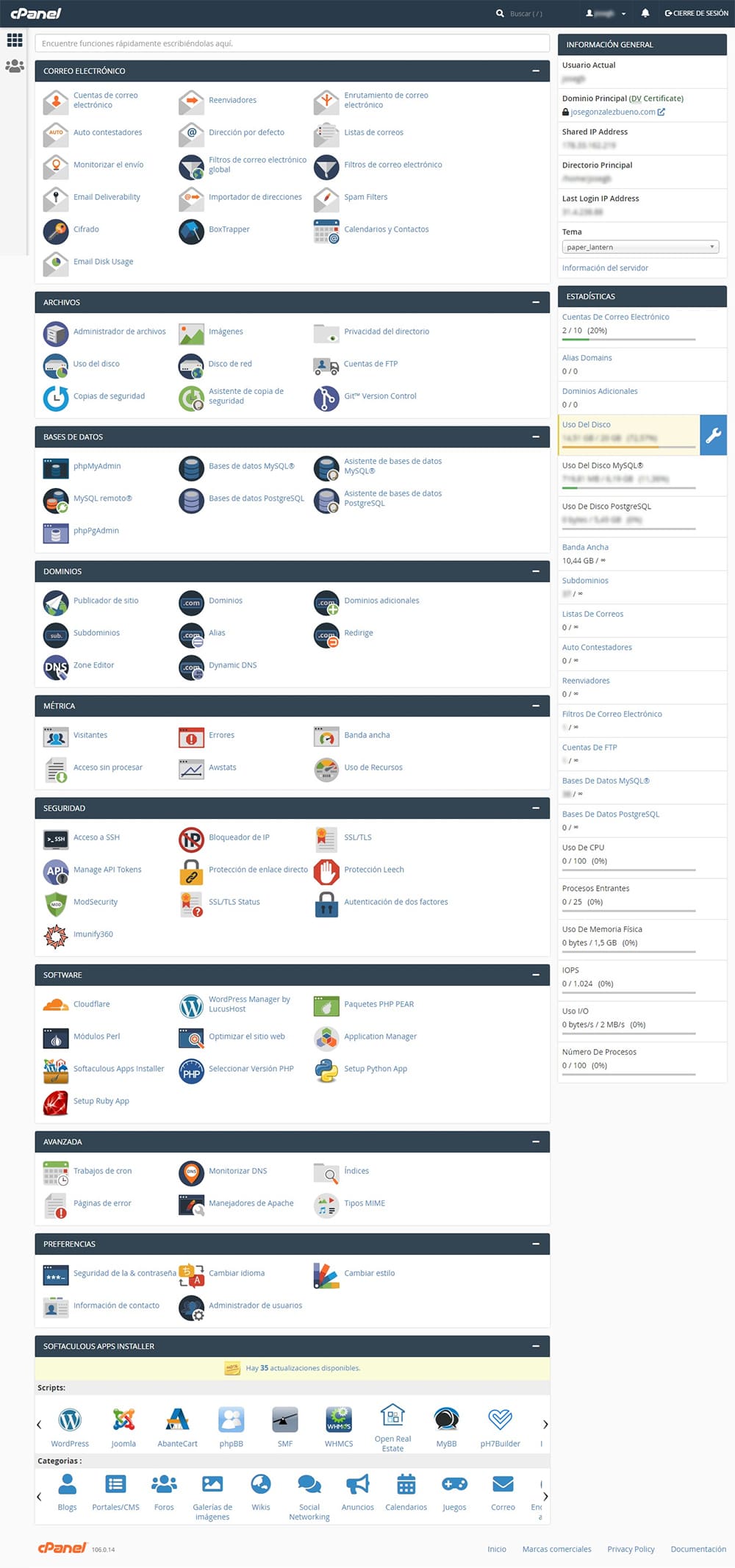
El aspecto de tu cPanel puede variar, dependiendo del tema de cPanel que tenga instalado tu hosting.
2. Crea un subdominio desde tu cPanel
Ahora debes ir al apartado DOMINIOS y haz clic en la opción Subdominios.

A continuación debes poner un nombre al subdominio que vas a crear, elegir el dominio principal sobre el que lo quieres crear, y pulsar el botón Crear.
Si solo tienes un dominio contratado, no hace falta que lo elijas en el desplegable Dominios, ya que el dominio que tienes contratado será el que muestre por defecto en el desplegable.
Y lo último, no escribas nada en el apartado Directorio raíz, déjalo como está. Esta opción sirve para crear una ruta personalizada para tu subdominio. Déjalo como está.
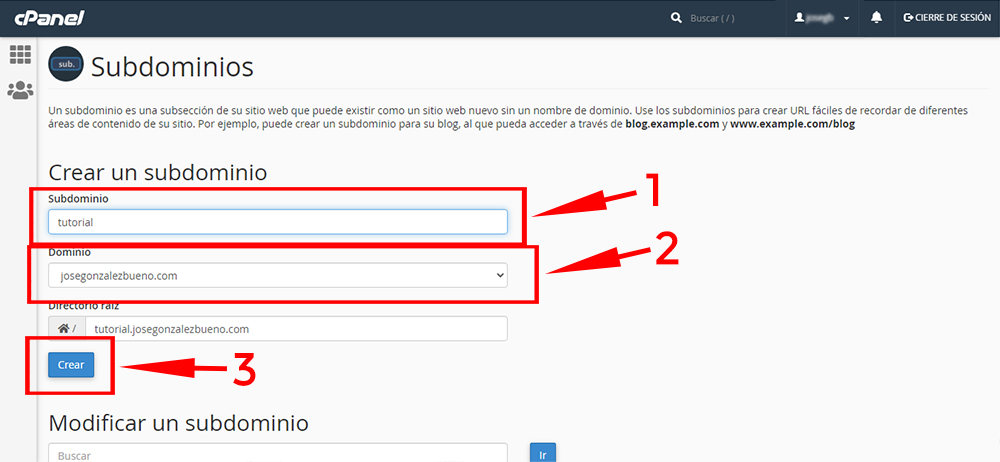
Una vez se ha creado el subdominio, debes pulsar el botón Volver para ir a la pantalla del apartado Subdominios.
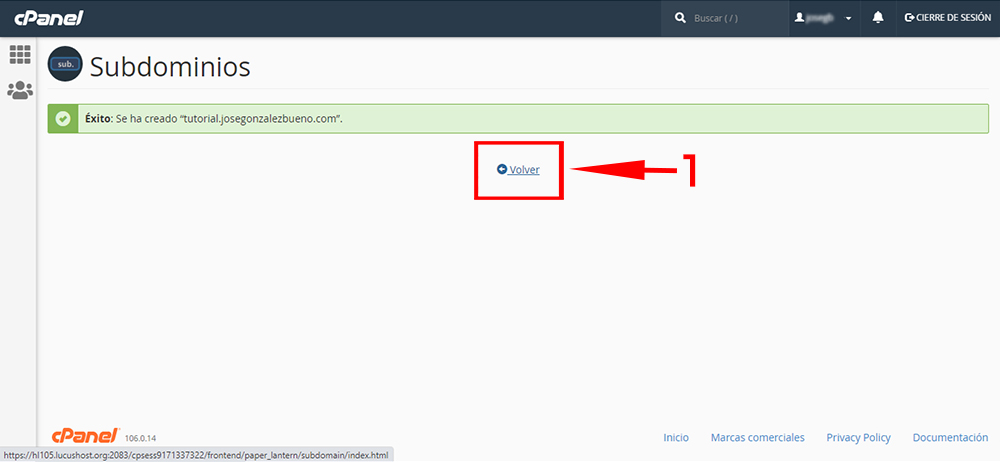
3. Revisa si tu subdominio se ha creado correctamente
Por último, y una vez de nuevo en la pantalla Subdominios desplázate hacia la parte inferior y verifica que tu subdominio se ha creado correctamente.
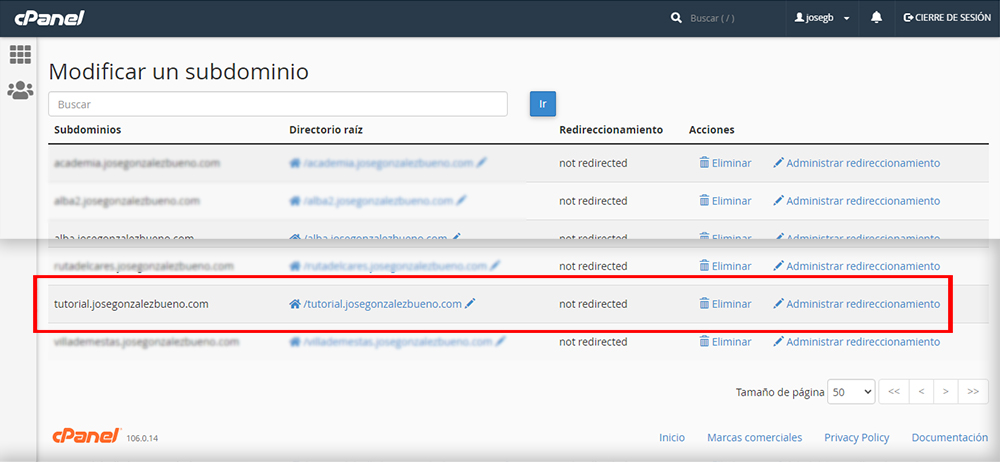
Y así es como creamos subdominios para trabajar con nuestros clientes. Sencillo, ¿verdad?.
Ahora tenemos que aprender a instalar WordPress desde cPanel.
Obtén acceso a los secretos mejor guardados de WordPress con solo un clic
Suscríbete a la newsletter y recibe en tu correo electrónico 10 snippets de código exclusivos, que nunca se han publicado en la plataforma, y que nunca se publicarán.
Obtén la ventaja definitiva en WordPress y conviértete en un experto.

10 códigos para WordPress, Divi y WooCommerce, que nunca han sido publicados aquí, ni se publicarán
Deja que WordPress trabaje por ti, utiliza código.
